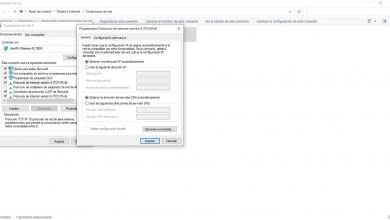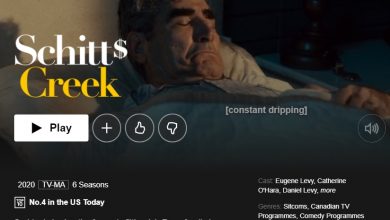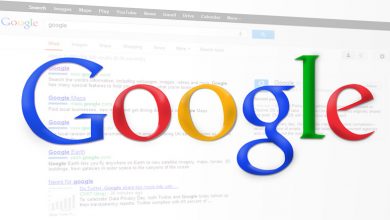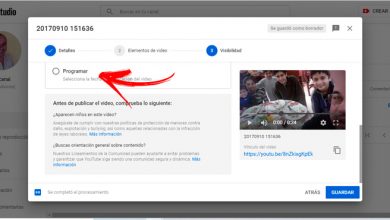Comment supprimer tous les messages Gmail

Grâce à notre tutoriel, vous apprendrez à supprimer tous les messages Gmail à la fois , ainsi que tous les e-mails d’un contact spécifique et même à supprimer entièrement les boîtes de réception . Et c’est que la capacité des comptes de messagerie est finie et que l’on peut facilement occuper leur Go de stockage en plus ou moins de temps si l’on a l’habitude d’envoyer et / ou de recevoir de grandes quantités de mails avec des pièces jointes d’un poids considérable. Pour cette raison, il est essentiel de garder un compte de messagerie aussi propre que possible , en accordant une attention particulière à l’élimination des e-mails inutiles, tels qu’unBoîte de réception entière , tous les messages échangés avec un contact spécifique ou tous les e-mails sous la même étiquette , le tout de la manière la plus simple et la plus directe possible. Voici comment supprimer tous les messages Gmail à la fois .
Comment supprimer tous les messages Gmail
Gmail , comme tous les services de messagerie, dispose de différentes boîtes de réception telles que:
- Principal
- Social
- Promotions
- Notifications
- Forums
Et sous d’autres étiquettes; par conséquent, il est très facile de sélectionner tous les e-mails dans l’une de ces boîtes de réception et de les supprimer à la fois . Suivez les étapes suivantes:
- Connectez-vous à votre compte Gmail
- Accédez à la boîte de réception que vous souhaitez supprimer
- Cochez la case en haut des messages dans cette boîte de réception, juste à côté de l’icône Actualiser
- Lorsque vous cliquez sur cette case, vous sélectionnez tous les messages de la même page de boîte de réception, marqués en bleu avec leur case individuelle cochée, un par un
- C’est ainsi que vous aurez sélectionné la première page d’e-mails dans cette boîte de réception
- Pour sélectionner tous les e-mails, cliquez sur l’option Sélectionner les X conversations de (boîte de réception) en haut de l’écran
- Cliquez sur l’option Supprimer avec l’icône de la corbeille
- Accédez maintenant au dossier Corbeille , situé dans la colonne de gauche
- Dans cette section, tous les e-mails supprimés au cours des 30 derniers jours sont stockés
- Sélectionnez maintenant tous les e-mails de la corbeille à la fois via la même icône en haut
- Avec tous les e-mails sélectionnés et cliquez sur l’option Supprimer définitivement pour les supprimer définitivement
Comment supprimer tous les e-mails de la même personne dans Gmail
Il est également possible de supprimer uniquement les e-mails d’une seule personne si les conversations avec cet utilisateur spécifique prennent beaucoup de place, par exemple en raison de pièces jointes. Suivez les étapes suivantes:
- Connectez-vous à votre compte Gmail
- Tapez l’adresse e-mail du contact dont vous souhaitez supprimer ses e-mails dans la barre de recherche en haut de l’écran et appuyez sur Entrée ou cliquez sur l’icône en forme de loupe
- Tous les e-mails de cet utilisateur seront affichés dans les résultats de la recherche
- Sélectionnez la case sous la barre de recherche; les e-mails changeront de couleur avec leur case cochée
- Cliquez sur l’option en bleu Sélectionnez toutes les conversations qui correspondent à cette recherche pour sélectionner tous les e-mails de cet utilisateur et cliquez sur l’option Supprimer avec l’icône de la corbeille
- Accédez maintenant au dossier Corbeille , situé dans la colonne de gauche
- Dans cette section, tous les e-mails supprimés au cours des 30 derniers jours sont stockés
- Sélectionnez maintenant tous les e-mails de la corbeille à la fois via la même icône en haut
- Avec tous les e-mails sélectionnés et cliquez sur l’option Supprimer définitivement pour les supprimer définitivement
Comment supprimer tous les e-mails contenant des pièces jointes lourdes dans Gmail
Une autre option consiste à ne supprimer que les e-mails contenant des pièces jointes qui occupent beaucoup d’espace dans votre boîte de réception; Et est-ce que si vous avez de nombreux e-mails avec de grandes pièces jointes, vous pouvez avoir peu d’espace de stockage dans votre compte, il est donc conseillé de supprimer tout ou une grande partie d’entre eux pour gagner de l’espace. Suivez les étapes suivantes:
- Connectez-vous à votre compte Gmail
- Utilisez la barre de recherche en haut de l’écran pour rechercher des e-mails avec de grandes pièces jointes en tapant plus grand: 10 Mo et en appuyant sur Entrée ou en cliquant sur l’icône de la loupe; cela n’affichera que les e-mails de plus de 10 Mo. Vous pouvez écrire la taille que vous souhaitez afficher uniquement les e-mails dont le poids est supérieur à X Mo
- Tous les e-mails avec un poids supérieur à celui sélectionné dans les résultats de la recherche seront affichés
- Sélectionnez la case sous la barre de recherche; les e-mails changeront de couleur avec leur case cochée
- Cliquez sur l’option en bleu Sélectionnez toutes les conversations qui correspondent à cette recherche pour sélectionner tous les e-mails de cette liste et cliquez sur l’option Supprimer avec l’icône de la corbeille
- Accédez maintenant au dossier Corbeille , situé dans la colonne de gauche
- Dans cette section, tous les e-mails supprimés au cours des 30 derniers jours sont stockés
- Sélectionnez maintenant tous les e-mails de la corbeille à la fois via la même icône en haut
- Avec tous les e-mails sélectionnés et cliquez sur l’option Supprimer définitivement pour les supprimer définitivement